Comment Télécharger, Installer et Activer Visio 2016 ?
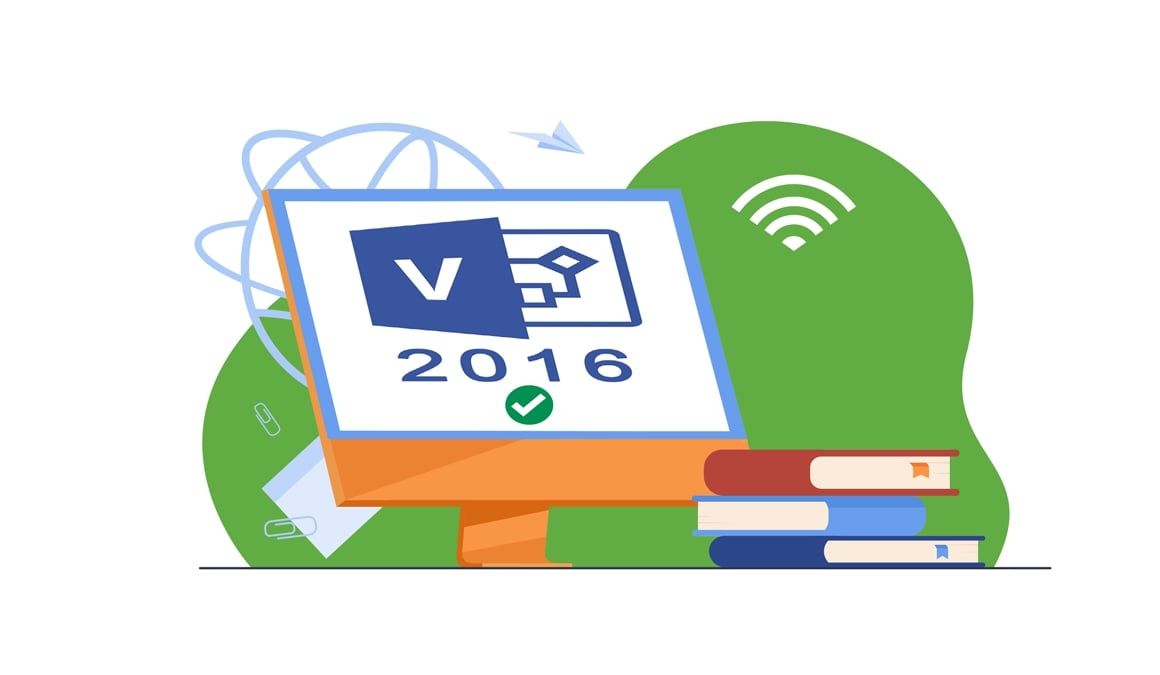
Généralités :
Pour rappel, Microsoft Visio est l'un des logiciels visant à convertir en diagrammes des informations de nature complexe à partir de textes et de tableaux. Grâce aux diagrammes Visio, la communication est facilitée en décomposant les informations et en les affichant de manière à ce qu'elles puissent être comprises en un coup d'œil.
Nous vous expliquerons dans ce guide comment télécharger et installer Visio 2016. Ces indications pas à pas sont utiles pour les débutants.
-
Spécifications du système
- Le fichier de téléchargement de Visio 2016.
- Le système d'exploitation : Windows 11, Windows 10 and Windows Server 2016
-
Étapes à suivre
-
Télécharger Visio 2016
-
Une fois votre commande reçue, il vous suffit de cliquer sur le lien de téléchargement pour télécharger votre Microsoft Visio 2016.
Restez en attente du téléchargement, cela peut prendre quelques minutes.
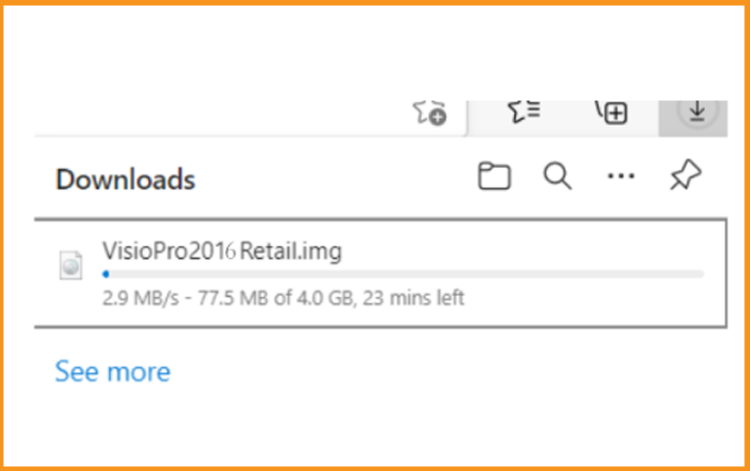
-
Pour pouvoir accéder au fichier ISO, il faut suivre l'une de ces 3 méthodes :
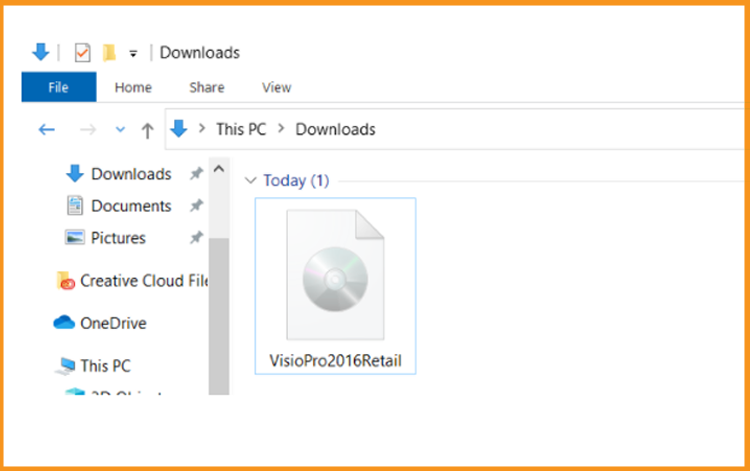
-
Pour pouvoir accéder au fichier ISO, il faut suivre l'une de ces 3 méthod :
-
Méthode 1 :
En cliquant avec la touche droite de la souris, faites un clic sur le fichier téléchargé, puis sur "Monter".
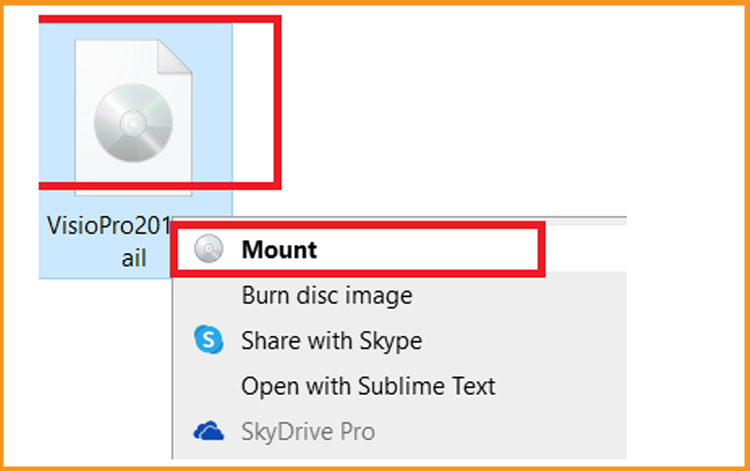
-
Méthode 2 :
Avec le bouton droit de la souris, sélectionnez le fichier téléchargé, puis choisissez "Ouvrir avec" et enfin "Explorateur Windows".
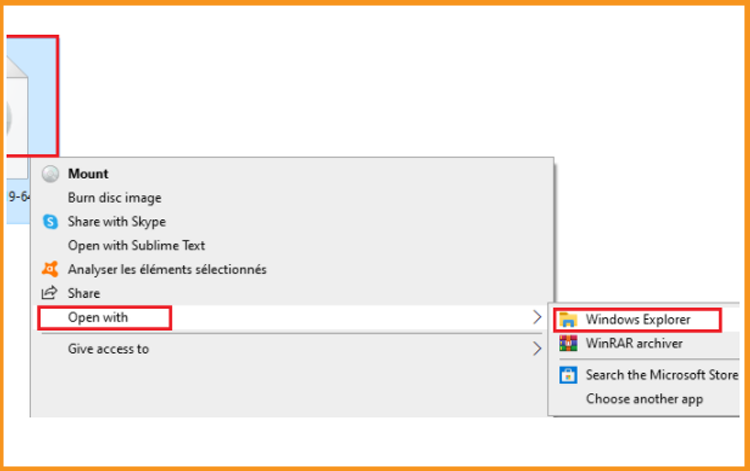
-
Méthode 3 :
Si la fonction "Monter" est inexistante, il est possible d'utiliser un logiciel de montage de fichiers ISO tel que Virtual CloneDrive
Il suffit de le télécharger et de l'installer ici :
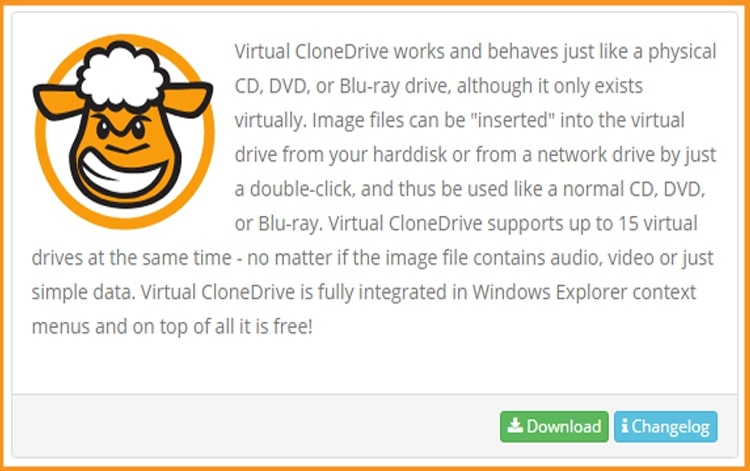
-
Méthode 1 :
-
Après avoir terminé le processus d'installation, dirigez-vous vers votre dossier de téléchargement et faites double-cliquez sur le fichier Visio 2016 pour le monter.
-
-
Installez Visio 2016
Après avoir procédé au téléchargement et au montage du fichier Visio 2016. Rendez-vous dans le dossier d'installation pour lancer l'installation de Visio 2016.
Pour installer Visio 2016, veuillez suivre les étapes suivantes :
-
Faites un double clic sur le fichier Setup pour commencer l'installation
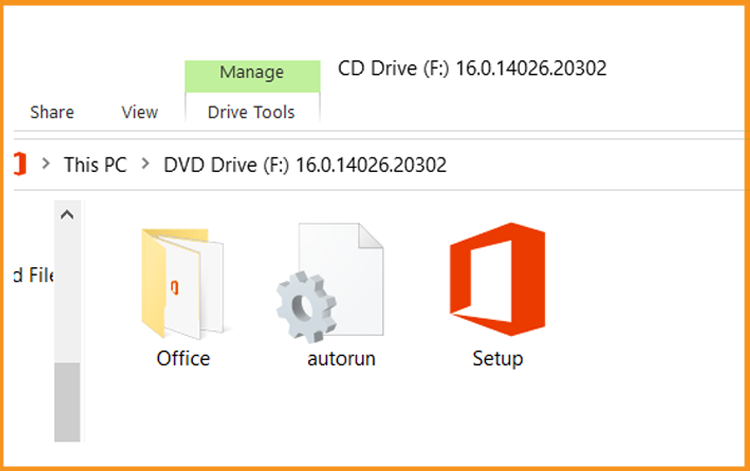
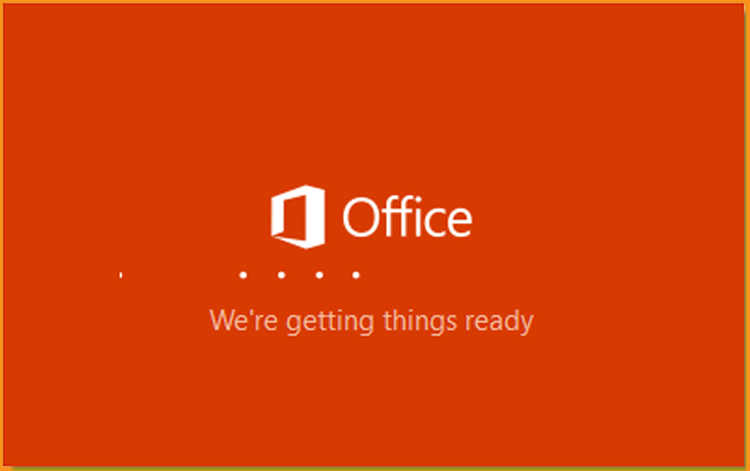
-
Prière de patienter pendant que la phase d'installation est terminée
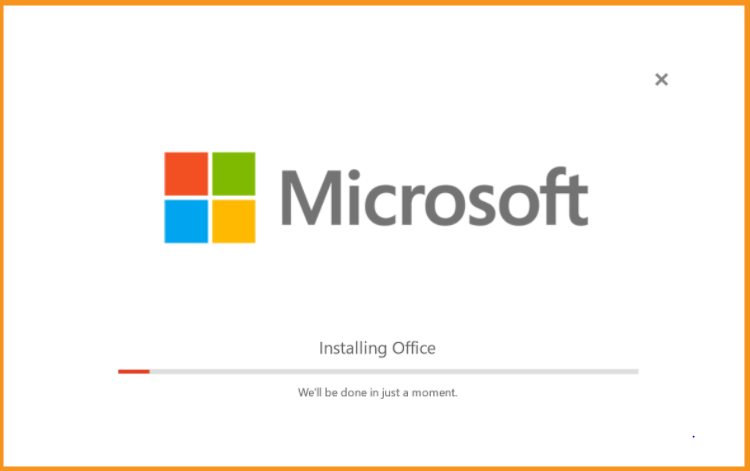
-
Quand l'installation est achevée, appuyez sur le bouton Fermer.
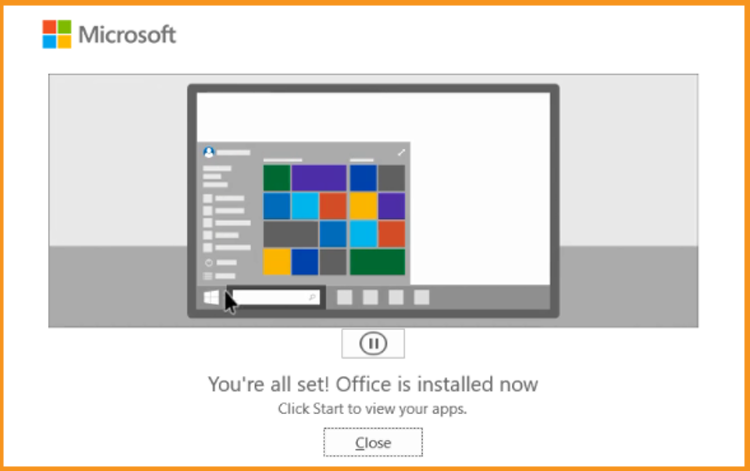
-
-
Activez Visio 2016
-
Pour activer Visio 2016, veuillez exécuter l’application Visio
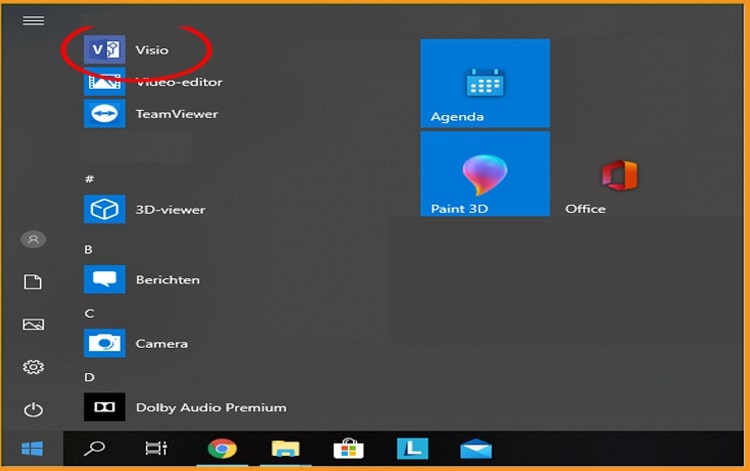
-
Veuillez saisir votre clé de licence et valider pour activer votre Visio 2016
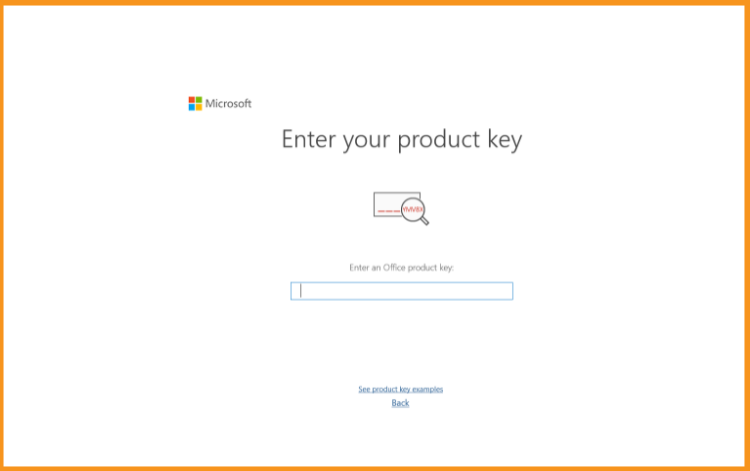
-
Et voilà ! Le logiciel Visio 2016 est activé. Vous pourrez alors vous lancer dans la création de votre organigramme avec Microsoft Visio 2016.
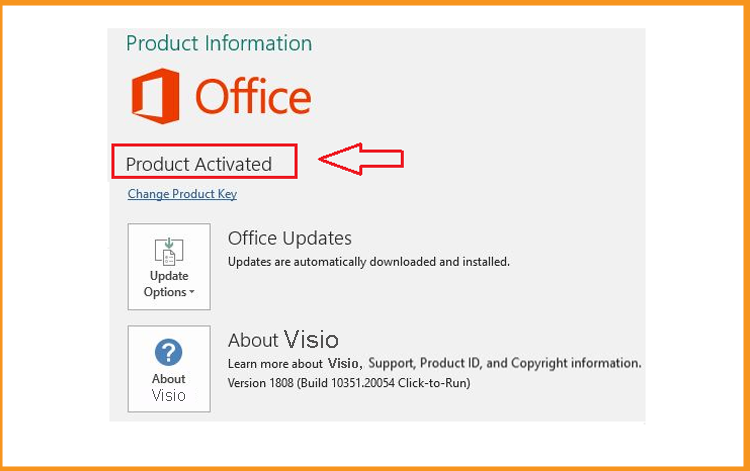
-
-
-
Veuillez lire aussi



